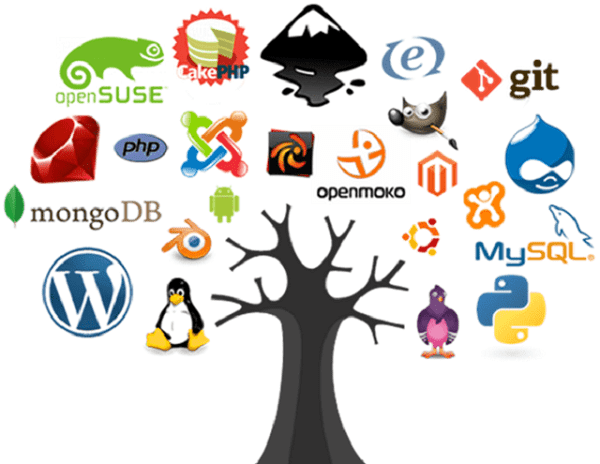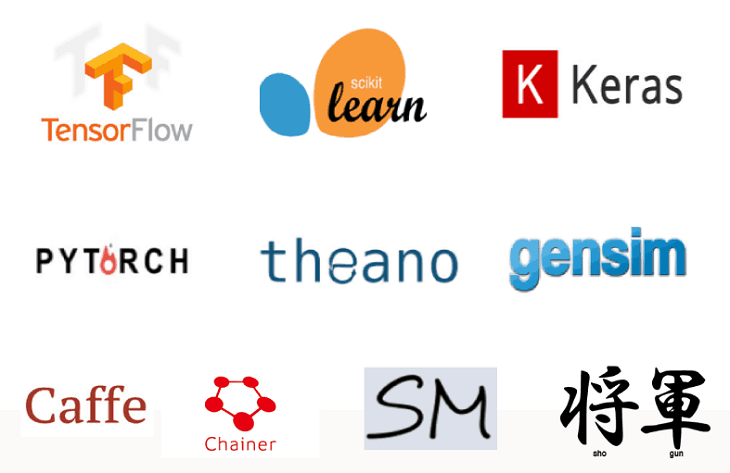Làm thế nào chọn mua laptop phục vụ dạy và học online phù hợp
Làm thế nào chọn mua laptop phục vụ dạy và học online phù hợp – Bạn là giáo viên, giảng viên đại học hay là học sinh, sinh viên đang cần tư vấn mua laptop để dạy và học online một cách tối ưu nhất? Bài viết này sẽ đưa ra 5 tiêu chí quan trọng mà bạn cần biết khi mua laptop dạy và học online.
1. Cấu hình tối thiểu của laptop

Đây chỉ là cấu hình khuyên dùng, nếu bạn đã có máy thì có thể tận dụng để tiết kiệm chi phí. Còn nếu muốn mua máy mới thì tham khảo cấu hình dưới đây nhé.
Các laptop cấu hình thấp hơn vẫn xài bình thường nhưng có thể bị chậm tín hiệu, lag, đứng máy,…
Đây là cấu hình tối thiểu để sử dụng mượt các ứng dụng giảng dạy trực tuyến như Zoom, Microsoft Teams, Google Hangouts Meet,…
– Bộ vi xử lý tối thiểu Inter Core i5, đảm bảo xử lý nhanh chóng mọi tác vụ hỗ trợ giảng dạy và học tập.
– RAM tối thiểu 8GB, sẽ giúp bạn mở cùng một lúc nhiều trang khác nhau không mà bị chậm, giật, lag máy.
– Màn hình nên có kích thước 13.3 inch trở lên và độ phân giải FullHD (1920 x 1080), màn hình lớn và độ phân càng cao đồng nghĩa với việc mọi thứ hiện thị rõ ràng và sắc nét hơn.
– Sử dụng ổ cứng cơ học (HDD) hoặc ổ cứng (SSD) tối thiểu 128GB để lưu trữ dữ liệu.
– Webcam laptop với độ phân giải HD, micro phải có chất lượng âm thanh tốt (bạn cũng có thể thay thế bằng tai nghe và micro ngoài để đảm bảo chất lượng tiết học tốt hơn).
2. Nên bỏ ra bao nhiêu tiền là hợp lý?

Giá cả cũng là một trong những tiêu chí quan trọng mà chúng ta rất hay quan tâm đến. Làm sao để đảm bảo được một con laptop vừa đáp ứng nhu cầu vừa không quá đắt đỏ?
Với chiếc laptop tầm giá 15 – 25 triệu là đủ để đáp ứng nhu cầu của một người dạy và học online rồi đấy.
Trên mức giá đó là không cần thiết, vì không đòi hỏi cấu hình quá cao. Còn dưới mức giá đó thì máy có thể sẽ yếu hơn (máy mới), đồng nghĩa với việc bạn có thể sẽ phải nâng cấp máy để theo kịp yêu cầu cấu hình của những ứng dụng và chương trình học online.
3. Có cần mua máy tích hợp cổng ethernet?

Trên laptop tích hợp luôn cả cổng ethernet là một sự lựa chọn khá tiện lợi, điều này giúp bạn có thể kết nối với Internet một cách ổn định, trong trường hợp nơi không có Wifi hoặc Wifi yếu, chậm.
Nhưng cũng đừng quá băn khoăn, lo lắng về việc không có cổng Ethernet tích hợp sẫn trên laptop nếu Wifi của bạn đang sử dụng ổn định (không phải là mạng dùng chung nhiều hộ gia đình, xóm trọ).
Bạn cũng có thể mua đầu chuyển đổi từ USB – Ethernet rời bên ngoài với tầm giá từ 100 – 500 ngàn trong trường hợp laptop không có cổng này riêng.
4. Hệ điều hành nên chọn?

Chúng ta nên xác định nền tảng dạy và học online của nhà trường nếu có thể, tìm hiểu xem phần mềm học tập đó có hỗ trợ hệ điều hành trên laptop mà mình dự định mua không. Từ đó, lựa chọn hệ điều hành thích hợp.
Theo mình biết, đa số các phần mềm học tập hiện nay đều hỗ trợ tốt trên hệ điều hành Windows, vậy nên chọn hệ điều hành Windows là lựa chọn an toàn, giá cả phù hợp với đại đa số giáo viên, học sinh, sinh viên chúng ta.
Tất nhiên, bạn có thể mua MacBook hay cả ChromeOS nếu biết chắn chắn, chương trình hay công cụ dạy – học của bạn có hỗ trợ 2 dòng máy này.
5. Có nên mua laptop cũ?

Nếu bạn chỉ thi thoảng mới phải dạy và học online, ít khi phải sử dụng tới laptop thì mua laptop cũ là lựa chọn tối ưu nhất. Đây là một cách giúp bạn tiết kiệm chi phí trong hoàn cảnh khó khăn, dịch bệnh hiện nay.
Khi mua máy cũ thì bạn nên mua ở những chỗ người quen thân thiết, các đại lý đáng tin cậy, kiểm tra máy kỹ càng, đặc biệt là kiểm tra tương thích phần mềm học tập, webcam, micro, âm thanh,…
Trân đây là 5 tiêu chí giúp bạn trả lời câu hỏi làm thế nào chọn mua laptop phục vụ dạy và học online phù hợp.
Chúc các bạn lựa chọn và mua được laptop phù hợp nhất với bản thân mình nhé!